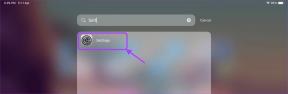Як імпортувати закладки Chrome в Інтернет-браузер Samsung
Різне / / November 29, 2021
Інтернет-браузер Samsung одна з найкращих альтернатив Chrome на Android, відповідаючи на багато проблем із зручністю використання у флагманському браузері Google. Він має тонко розроблений інтерфейс користувача, який значно покращує навігацію, чудовий нічний режим, який працює на диво добре, і вбудований блокувальник вмісту видалити набридливу рекламу.

Однак відмовитися від Google Chrome не так просто, особливо з усіма цими закладками та іншим переглядом дані, які він накопичує з часом — і все це для персоналізованого пошуку та перегляду досвід. На щастя, розробники Samsung надали рішення для вирішення принаймні частини проблем міграції за допомогою розширення Samsung Internet Chrome.
Підготовка до імпорту
Якщо ви вже використовуєте Синхронізація Chrome щоб отримати доступ до своїх закладок на ПК або Mac, тоді ви готові до роботи. Але якщо ви цього не зробите, вам потрібно ввійти в Chrome на комп’ютері за допомогою свого облікового запису Google, а потім спершу синхронізувати свої закладки з ним. Для цього просто увійдіть у Chrome за допомогою
Обліковий запис Google облікові дані, і ваші закладки негайно синхронізуються.Якщо ви вже використовуєте Chrome Sync для доступу до своїх закладок на ПК або Mac, ви готові до роботи
Якщо ви входите на робочий стіл, яким ви ділитеся з іншими, створіть окремий профіль Chrome, щоб уникнути об’єднання ваших даних веб-перегляду з даними інших користувачів. Натисніть значок профілю у верхньому правому куті вікна Chrome, а потім натисніть Керувати людьми, щоб додати новий профіль.
Примітка: Не бачите свої закладки Chrome? Відкрийте панель «Налаштування», натисніть «Синхронізувати», а потім увімкніть перемикач поруч із «Закладки», щоб почати їх синхронізацію.
Крім цього, вам також потрібен обліковий запис Samsung. Оскільки ваші закладки імпортуються через Samsung Cloud, ви повинні мати їх, щоб увійти в Samsung Internet Chrome Extension і Samsung Internet Browser.
Створіть обліковий запис Samsung
Якщо ви використовуєте смартфон Samsung, імовірно, у вас уже є обліковий запис Samsung. В іншому випадку створіть обліковий запис — це безкоштовно.
Також на Guiding Tech
Імпорт закладок Chrome
Ви синхронізували свої закладки з Chrome на комп’ютері? Ви створили обліковий запис Samsung? Якщо так, то ви готові розпочати імпорт ваших закладок Chrome до Інтернет-браузера Samsung. Виконайте наведені нижче дії, і це буде зроблено в найкоротші терміни.
Крок 1: На робочому столі скористайтеся Chrome, щоб перейти на сторінку Інтернет-розширень Samsung у Веб-магазині Chrome.
Інтернет-розширення Samsung
Крок 2: Додайте Інтернет-розширення Samsung до Google Chrome.

Крок 3: Клацніть піктограму розширення Samsung Internet (яка схожа на літаючу тарілку) поруч із адресним рядком, а потім натисніть Увійти, щоб увійти до свого облікового запису Samsung.

Крок 4: Увійшовши, натисніть опцію «Використовувати закладки Chrome в Інтернеті Samsung».

Крок 5: Зачекайте трохи, поки розширення завантажить ваші закладки в Samsung Cloud.

Крок 6: Запустіть Інтернет-браузер Samsung на своєму смартфоні Android. Торкніться значка вертикального трикрапки (три крапки) у верхньому правому куті браузера, а потім торкніться «Налаштування».


Крок 7: На панелі налаштувань Інтернету торкніться опції Samsung Cloud.
Примітка: Якщо ви раніше не входили у браузер, він має виглядати як Синхронізація з Samsung Cloud. Торкніться його, щоб увійти за допомогою облікових даних облікового запису Samsung.
На наступному екрані торкніться «Синхронізувати зараз».


Крок 8: Поверніться назад, торкніться Закладки, і ви повинні знайти свої закладки Chrome в окремій папці. Торкніться його, і ви побачите, що ваші закладки далі розділені на розділи з позначками Панель закладок, Інші закладки та Мобільні закладки, зберігаючи оригінальну структуру Менеджер закладок Chrome.


Крок 9: Інтернет-розширення Samsung не синхронізує ваші закладки Chrome з Інтернет-браузером Samsung в режимі реального часу. Вам потрібно активно натискати кнопку Імпортувати поруч із Закладками Chrome, коли ви хочете перенести оновлену копію закладок на свій мобільний телефон.

Готово! Вам успішно вдалося імпортувати закладки Chrome до Інтернет-браузера Samsung.
Також на Guiding Tech
Переміщення закладок Chrome
Samsung Internet Browser імпортує ваші закладки Chrome в окрему папку, але це не означає, що вам потрібно зберегти його таким чином. Торкніться значка вертикального багатоточності у верхньому правому куті Менеджера закладок, торкніться «Редагувати», щоб вибрати папки, а потім натисніть «Перемістити», щоб перенести їх до будь-якої іншої папки або місця.


Те ж саме можна зробити і для окремих закладок. Не забудьте витратити трохи часу на категоризацію своїх закладок, щоб вам не довелося нескінченно занурюватися в папку "Закладки Chrome".
Синхронізація закладок
Інтернет-розширення Samsung також служить прямим порталом до ваших закладок, що зберігаються в самому Інтернет-браузері Samsung. Після натискання розширення натисніть значок у формі шестерні, а потім натисніть Синхронізувати закладки Samsung.

Потім вам слід переглянути закладки вашого Інтернет-браузера Samsung, перелічені під розділом Закладки Samsung. Досить круто, правда? Майте на увазі, що вони не будуть додані до Менеджера закладок Chrome — ви можете отримати до них доступ лише через розширення.

Вам також потрібно активно натискати «Синхронізувати закладки Samsung», коли ви хочете оновити свої закладки — це відбувається автоматично, але не так часто, як хотілося б.
Також на Guiding Tech
Синхронізувати
Отже, ось як вам слід імпортувати свої закладки Chrome в Інтернет-браузер Samsung. Дуже зручно, тим більше, що ви можете багаторазово імпортувати новіші закладки Chrome з невеликими зусиллями. Приємним доповненням є можливість безперешкодного перегляду закладок Інтернет-браузера Samsung у самому Chrome.
Нарешті, не пропустіть безліч інших можливостей, які надає Інтернет-розширення Samsung. Наприклад, що якщо ви використовувати інший браузер, наприклад Firefox? Рішення — синхронізувати свої закладки з Firefox на робочому столі за допомогою Firefox Sync, експортувати їх у файл HTML, імпортувати в Chrome, а потім імпортувати в Інтернет-браузер Samsung.
Далі: Samsung випустила низку нових функцій у вигляді Samsung Internet Beta, оновленої версії Інтернет-браузера Samsung. Перевірте, як він поєднується з Google Chrome.